|
Possiamo cominciare
1. Apri
un'immagine trasparente di pixels 985 x 625
2. Tavolozza
dei colori - imposta il colore di primo piano con
#f4f2f2
e come sfondo il colore
#951d2c
3. Prepara un gradiente di primo piano - stile sprazzo
di luce - così configurato:
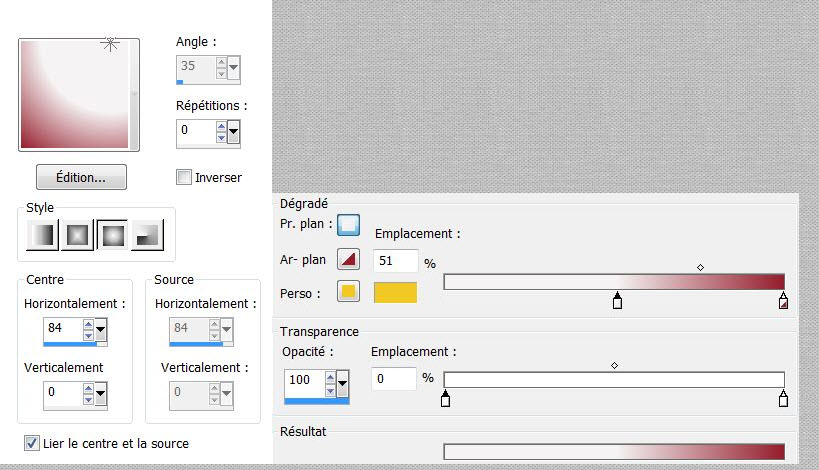
4. Attiva lo
strumento
 e riempi il livello con il gradiente
e riempi il livello con il gradiente
5.
Livelli>Duplica
6.
Effetti>Effetti immagine>Scostamento
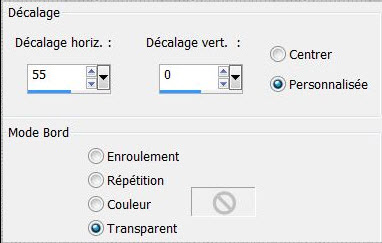
7.
Effetti>Effetti 3D>Sfalsa ombra
5/5/85/22 in nero
8.
Livelli>Duplica
9.
Effetti>Effetti immagine>Scostamento
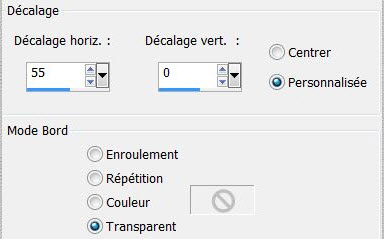
10.
Livelli>Unisci>Unisci visibile
11.
Effetti>Effetti di distorsione>Distorsione
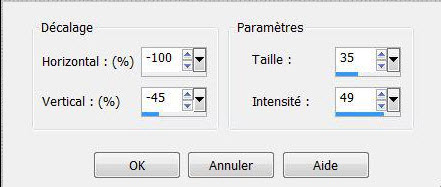
12. Effetti>Plugin>Nick
Sofware Color Effex Pro 3
- Colorize - Method 1 - colore #E58711

13.
Livelli>Nuovo livello raster
14.
Selezioni>Carica/salva selezione>Carica selezione da
disco - Cerca e carica la selezione
''renee_egout_a_terre''
- Attiva lo strumento
Riempimento (f) e riempi la selezione con il colore di
primo piano
16. Effetti>Plugin>Ulead>Particle
- scegli Cloud - colore
#808080 - clic su Load
per cercare
la nuvola e quindi OK
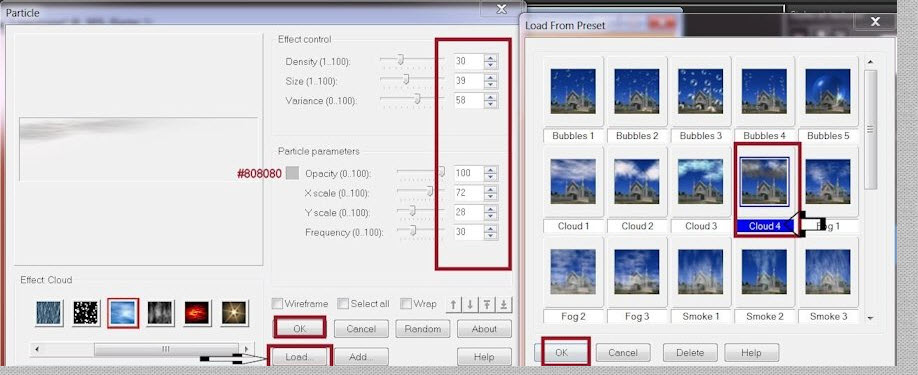
17.
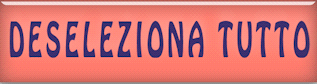
18. Tavolozza dei livelli -
cambia la modalità di miscelatura di questo livello in
Sovrapponi
19. Apri il tube
''renee_egouts_a_terre_sol''
- Modifica>Copia - torna al tuo
lavoro ed incolla come nuovo livello
20. Effetti>Effetti
immagine>Scostamento
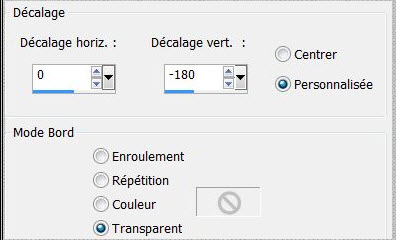
21.
Livelli>Nuovo livello raster
22.
Selezioni>Carica/salva selezione>Carica selezione da
disco - Cerca e carica la selezione
''renee_egout_a_terre_1''
23. Tavolozza dei colori -
imposta in primo piano il colore
#f4f2f2 e come
sfondo il colore #951d2c
24. Effetti>Plugin>MuRa's
Meister>Cloud - clic su reset per ottenere più o
meno questo risultato:
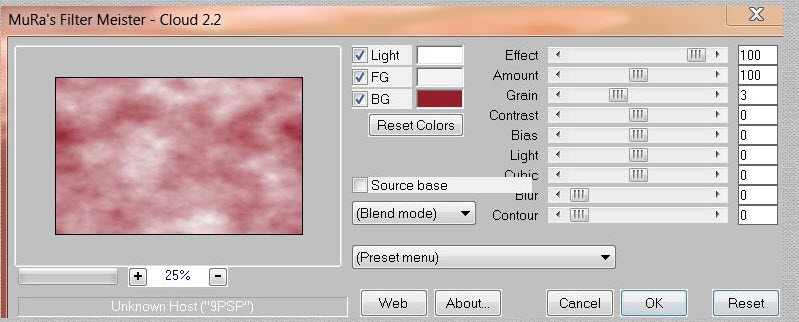
25.
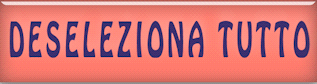
26. Tavolozza dei livelli -
cambia la modalità di miscelatura di questo livello in
Sovrapponi
27. Effetti>Effetti di
distorsione>Vento 100 a sinistra
28. Effetti>Effetti di
distorsione>Distorsione
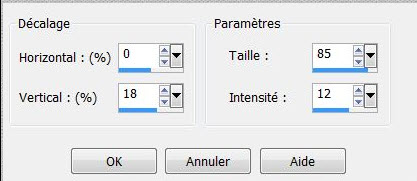
29. Apri il tube
''renee_egout_a_nuage''
- Modifica>Copia - torna al tuo
lavoro ed incolla come nuovo livello
- Posiziona in alto a destra
30.
Livelli>Nuovo livello raster
31.
Selezioni>Carica/salva selezione>Carica selezione da
disco - Cerca e carica la selezione
''renee_egout_a_terre_2''
32. Attiva lo
strumento Riempimento (f) e riempi la selezione con il
colore #fffffff
33.
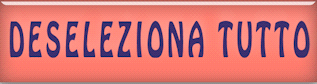
34. Effetti>Effetti
bordo>Aumenta
- Tavolozza dei livelli - cambia
la modalità di miscelatura di questo livello in Luce
netta
35. Livelli>Duplica
36. Effetti>Effetti di
distorsione>Mulinello angolo a 720 gradi
37. Effetti>Effetti 3D>Sfalsa
ombra 5/5/85/32 in nero
38. Apri il tube
''2316-luzcristina''
- Modifica>Copia - torna al tuo
lavoro ed incolla come nuovo livello
39. Tavolozza dei livelli -
cambia la modalità di miscelatura di questo livello in
Luce netta
40. Apri il tube
''renee_egout_a_terre_mur''
- Modifica>Copia - torna al tuo
lavoro ed incolla come nuovo livello
- Posiziona così a 500 pixels
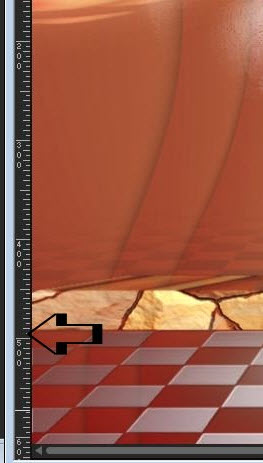
41. Effetti>Plugin>Flaming Pear>Flood
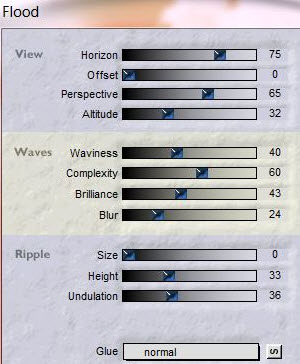
42.
Livelli>Nuovo livello raster
43.
Selezioni>Carica/salva selezione>Carica selezione da
disco - Cerca e carica la selezione
''renee_egout_a_terre_3''
44. Attiva lo
strumento Riempimento (f) , così configurato:

e riempi la selezione
con il bianco
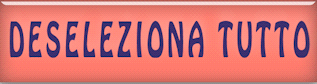
45. Effetti>Plugin>DBS
Flux> Linear Transmission
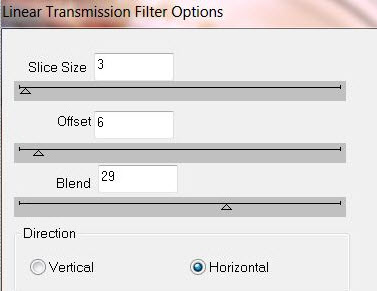
46. Effetti>Plugin>Flaming Pear>Flexify
2
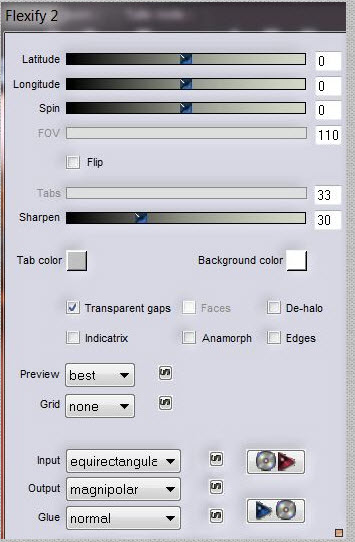
47. Apri il tube
''13_03-2013Surealiste_tubeparmimi4528''
- Posizionati sul livello del
tombino
- Modifica>Copia - torna al tuo
lavoro ed incolla come nuovo livello
- Posiziona correttamente
48. Livelli>Disponi>Sposta giù
49. Tavolozza dei livelli -
posizionati in alto
50. Apri il tube
''Yoka-MISTED-Steampunkeye2-051212''
- Immagine>Ridimensiona 2 volte
a 50%
- Modifica>Copia - torna al tuo
lavoro ed incolla come nuovo livello
51. Apri il tube
''13_03-2013Surealiste_tubeparmimi4528''
- Posizionati sul livello "banc"
- Modifica>Copia - torna al tuo
lavoro ed incolla come nuovo livello
- Diminuisci l'opacità di questo
livello a 79
52. Apri il tube "Anq42M"
- Apri lo strumento
 e seleziona queste parti:
e seleziona queste parti:
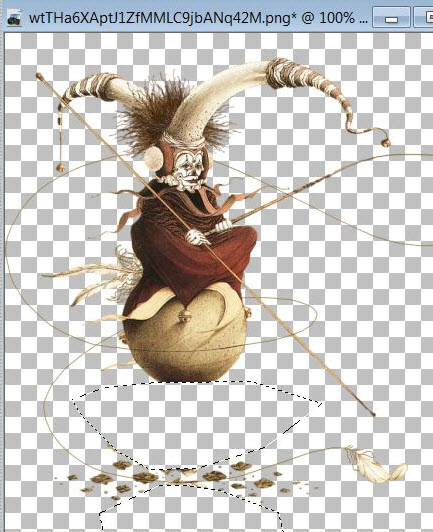
 CANCELLA
CANCELLA

53. - Modifica>Copia - torna al
tuo lavoro ed incolla come nuovo livello
- Posizionati sul livello della
panchina
- per vedere meglio il
lavoro, riduci l'opacità a 50
e con lo strumento
Selezione a mano libera, seleziona il bordo, così:

CANCELLA

- Riporta l'opacità del tube a
100 (quella che hai diminuito per vedere meglio)
54. Livelli>Nuovo livello raster
55. Attiva lo strumento
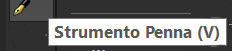 , così configurata:
, così configurata:

- colore
#8d1d18 - larghezza 4 e
traccia una linea dall'occhio al tombino (vedi immagine
finale)
56. Apri il tube "bulle"
- Modifica>Copia - torna al tuo
lavoro ed incolla come nuovo livello
- Posiziona correttamente
57. Livelli>Nuovo livello raster
58. Effetti>Effetti
artistici>Bolle - cerca il preset
''preset_balls_and_bublle_renee_egout_bulle'' (preset
che avrai inserito nelle Impostazioni predefinite dei
tuoi PSP files)
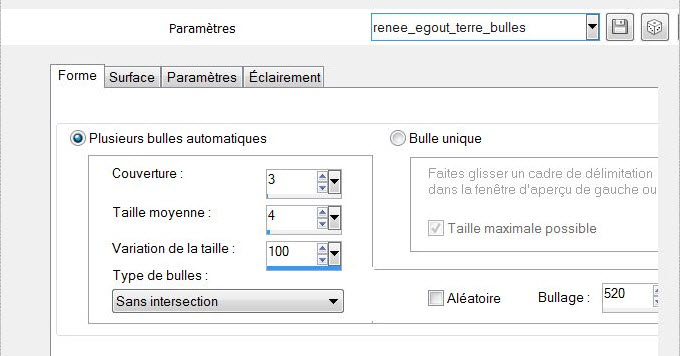
59. Tavolozza dei livelli -
cambia la modalità di miscelatura di questo livello in
Luminanza - diminuisci l'opacità a 79
60. Effetti>Effetti 3D<Sfalsa
ombra 1/5/89/22 in nero
61. Livelli>Unisci>Unisci
visibile
62. Immagine>Aggiungi bordatura
- 5 pixels - colore
#312620
63. Immagine>Aggiungi bordatura
- 50 pixels - colore
#e1cca8
64. Attiva lo strumento
 e seleziona quest'ultima bordatura
e seleziona quest'ultima bordatura
65. Effetti>Plugin>Plugin
Galaxy>Sunshine
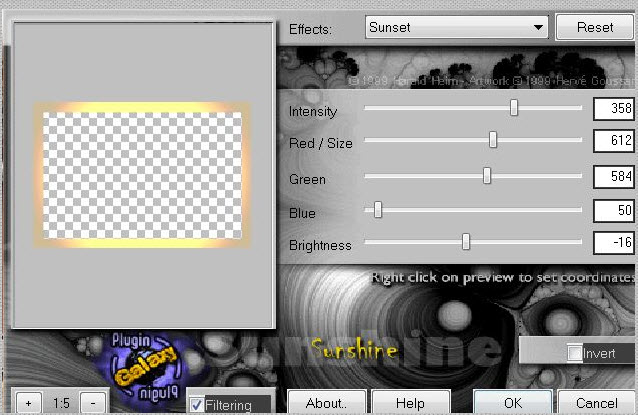
66. Selezioni>inverti
67. Effetti>Effetti 3D>Sfalsa
ombra in nero
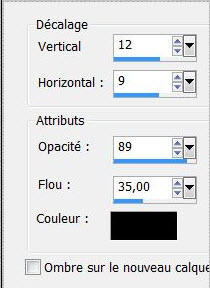
68. Ripeti lo sfalsa ombra ma
con i primi due valori in negativo -12/-9

69. Incolla il tube del titolo
70. Immagine>Aggiungi bordatura
- 3 pixels in nero
71. Immagine>Ridimensiona a 985
pixels di larghezza
Il
tutorial è terminato
Spero abbiate gradito eseguirlo
Grazie
Renée
Scritto il 10 luglio 2013
pubblicato
il 18 agosto 2013
*
Ogni somiglianza con una lezione esistente è una pura
coincidenza
*
Non dimenticate di ringraziare i tubeurs e le
traduttrici che lavorano con e per noi.
Grazie
|